Зелёный экран при просмотре видео
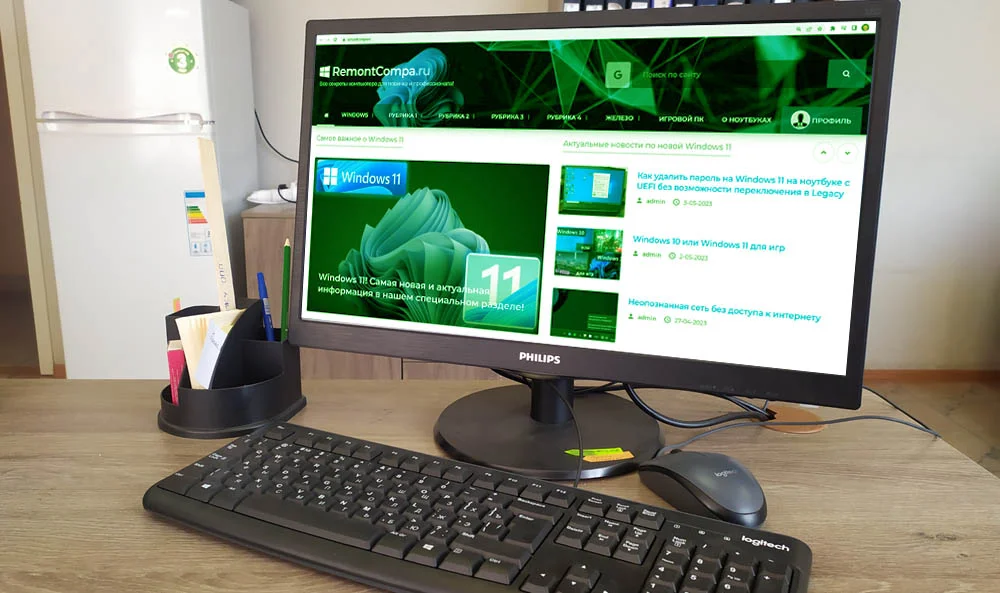
Содержание:
Даже в самых новых версиях Windows пользователи сталкиваются с таким понятием как "зелёный экран" при просмотре видео. Иногда ролик слегка зеленоватый, а бывает что вместо видео на экране сплошная зелень. Чаще всего это происходит независимо от того в каком браузере, проигрывателе, онлайн или в оффлайне вы смотрите. Переживать не стоит, проблема решается достаточно просто как для онлайн варианта, так и оффлайн.
↑ Зелёный экран при просмотре видео
При просмотре видео через браузер виновником выступает Adobe Flash Player. Уже много лет от него пытаются уйти в сторону HTML5 и с годом в год он даёт о себе знать. Точнее разработчики браузеров все меньше и меньше обращают на него внимание, что в процессе вызывает такие вот неполадки. Так что для полноценного поглощения контента данный плеер рекомендуется иметь на своём компьютере.
Чтобы Флеш плеер адекватно работал рекомендуется иметь его последнюю версию. В Google Chrome и Яндекс браузер плеер вшит по умолчанию, поэтому для того чтобы обновить Adobe Flash Player необходимо обновить браузер.
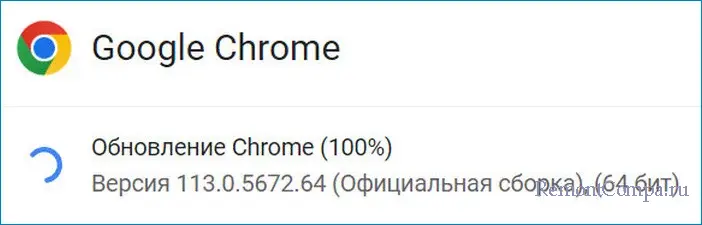
Для остальных популярных браузеров, таких как, например, Opera или Mozilla Firefox приложение обновляется отдельно.
↑ Аппаратное ускорение
1. В настройках браузера убираем отметку "Включить аппаратное ускорение".
2. Перезапускаем страничку.
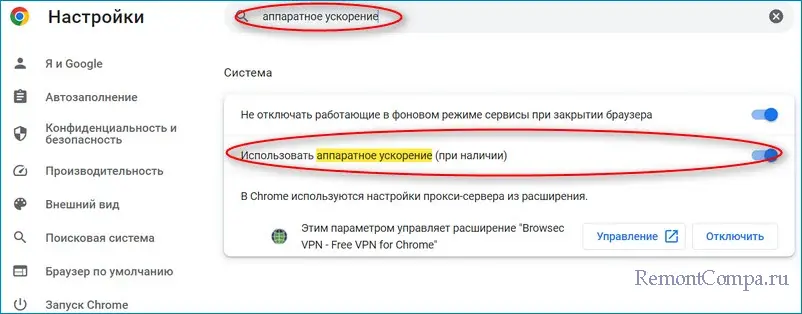
Теперь в браузере видео должно восстановить былые краски.
Если аппаратное ускорение включено, то наоборот отключите его.
↑ Откат или обновление драйверов видеокарты
Показывает зелёный экран во время просмотра клипа с жёсткого диска, флешки и т.д.? Проблема кроется в устаревших или, менее часто, слишком новых драйверах видеоадаптера. В таком случае мы всегда рекомендуем обратиться к официальному сайту производителя GPU и скачать необходимые дрова.
При откате можно воспользоваться стандартной функцией в диспетчере задач. Для этого нужно:
1. Win + R, прописать "devmgmt.msc" и подтвердить.
2. Теперь нажимаем пункт "Видеоадаптеры".
3. Выбираем свою видяху, жмём ПКМ и пункт "Свойства"
4. Нажимаем кнопку "Откатить" и подтверждаем действия.
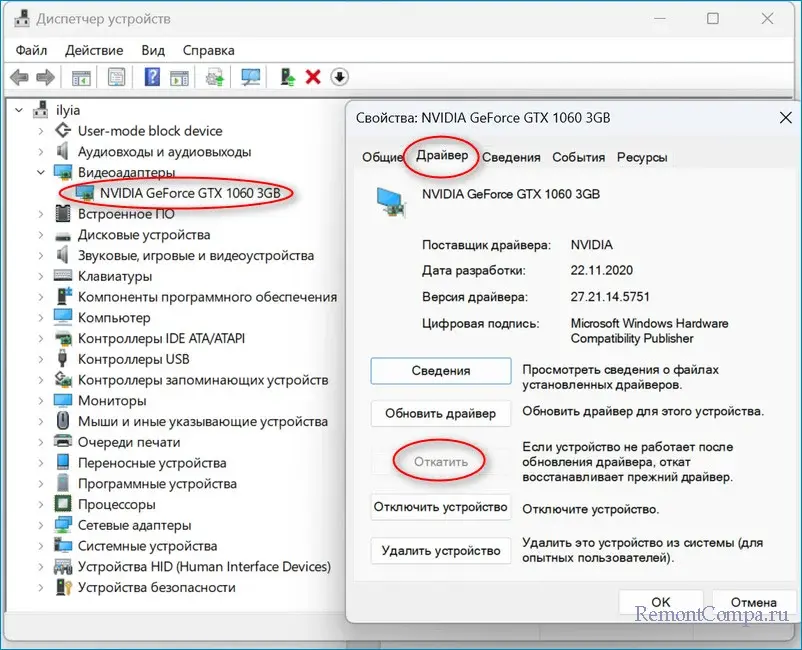
Таким образом мы рассмотрели как побороть зелёный экран не только при просмотре веб-контента, так и в режиме оффлайн.